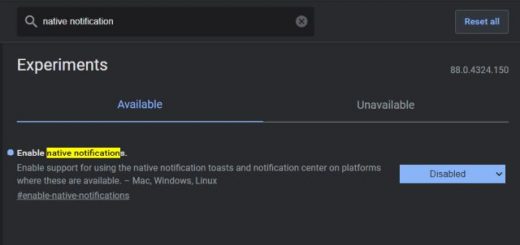Cómo usar el modo de invitado en dispositivos Android [Guide]| Beebom
Android ha ofrecido un ‘Modo de invitado’ nativo durante mucho tiempo, pero no mucha gente sabe que la función existe. Incluso los que lo hacen, pueden no saber cómo acceder a él. Entonces, en este artículo, le diremos cómo usar la función ‘Modo de invitado’ en su dispositivo Android para ayudar a mantener sus datos privados de miradas indiscretas. También hablaremos sobre qué es el Modo Invitado y te contaremos sus beneficios y cuándo debes usarlo. Finalmente, le mostraremos cómo apagar, deshabilitar o eliminar el modo invitado o múltiples cuentas de usuario en su teléfono Android.
Usar el modo de invitado en dispositivos Android
El modo de invitado es muy útil cuando su hijo quiere jugar un juego en su teléfono, pero no quiere que acceda a sus documentos o que sus colegas envíen llamadas y mensajes no deseados. También le ayuda a entregar su teléfono a otras personas sin preocuparse de que accedan a sus fotos, listas de contactos y otros datos que deberían permanecer privados. Entonces, en mente, aquí le mostramos cómo puede usar el modo de invitado o el modo de uso múltiple en dispositivos Android y apagarlo, eliminarlo o deshabilitarlo cuando haya terminado.
¿Qué es el modo de invitado en Android?
El modo de invitado crea una cuenta de usuario secundaria en dispositivos Android, pero con menores privilegios que la cuenta original. Las cuentas de usuario invitado están separadas de su cuenta principal de Google, lo que significa que dichos perfiles no pueden acceder a su lista de contactos, registros de llamadas, mensajes, archivos y fotos. Tenga en cuenta que muchos fabricantes de Android han reemplazado el modo de invitado con múltiples modos de usuario en su dispositivo. Este último es muy similar al modo invitado, pero con una diferencia importante que discutiremos más adelante en este artículo.
Beneficios del modo invitado en Android
El modo invitado permite al usuario original entregar el dispositivo a otros sin comprometer los datos críticos. Tampoco ofrece acceso a llamadas y mensajes de texto, lo que significa que su hijo no puede enviar spam a sus colegas con llamadas y mensajes desde su dispositivo. Lo más importante es que evita que miradas indiscretas revisen sus datos privados, incluidos contactos, mensajes, imágenes y más.
Diferencia entre el modo de invitado y el modo de usuario múltiple en Android
Muchos fabricantes han reemplazado el modo invitado en sus dispositivos con múltiples modos de usuario. En su mayor parte, son casi idénticos en su funcionamiento. Sin embargo, a diferencia de las cuentas de invitado, que son temporales y se eliminan automáticamente cada vez que regresa a su perfil de usuario original, las cuentas de usuario secundarias permanecen en su dispositivo a menos que se eliminen manualmente. Además, el modo invitado nativo no permite el acceso a llamadas y mensajes, algo que el usuario original puede permitir (opcionalmente) en el modo de usuario múltiple.
Agregar nuevos usuarios en Android
Nota: Al igual que con todo lo relacionado con Android, las opciones exactas del menú pueden diferir de un dispositivo a otro según la versión y el fabricante de Android..
- Para agregar una cuenta de invitado o una cuenta de usuario secundaria, vaya a Configuración> Usuarios.

- En la siguiente pantalla, toque ‘Agregar usuario’. Confirme presionando ‘Aceptar’ en la ventana emergente en la parte inferior.

- Ahora ha agregado con éxito una nueva cuenta llamada ‘Nuevo usuario’. Para comenzar a usarlo, toque el nombre de usuario y presione ‘Configurar ahora’. También puede tocar en ‘Invitado’ para usar el modo de invitado.

- Para eliminar la cuenta de invitado (o cualquier cuenta de usuario secundaria), toque el icono de palanca a la derecha y seleccione ‘Eliminar usuario’. Confirme cuando se le solicite.

Eso es todo. Ahora sabe no solo cómo habilitar, activar y usar el modo de invitado en su dispositivo Android, sino también cómo deshabilitar, apagar y eliminar la cuenta de usuario adicional.
En varios dispositivos Android, puede encontrar la opción Modo de invitado o Modo de usuario múltiple en otros encabezados, incluidos Configuraciones > Sistema > Avanzado > Varios usuarios oro Configuración> Usuarios y cuentas. En dispositivos Android puros, puede acceder a la función tocando su avatar en el tono de notificación y luego presionando ‘Agregar invitado’ o ‘Agregar usuario’, según sea el caso. El modo de usuario múltiple, sin embargo, es más poderoso y le ofrece un control más granular.
Comparta su teléfono sin comprometer la privacidad
Puede habilitar, activar y usar el modo de invitado (o el modo de usuario secundario) en Android si presta su teléfono con frecuencia a un amigo, niño o miembro de la familia, pero le preocupa que alteren su configuración personal o revisen sus fotos y videos. . También puede apagar, deshabilitar o eliminar fácilmente el modo de invitado de Android en su dispositivo.
Mientras tanto, Google también ha anunciado el modo de invitado para altavoces y pantallas inteligentes con el asistente. Así que mira cómo puedes habilitar eso ahora mismo. Finalmente, también debe consultar los mejores casilleros de aplicaciones en Android para obtener aún más privacidad si con frecuencia entrega su teléfono a otras personas.